Smart Switch Mobile
เมื่อใช้ Smart Switch Mobile บนโทรศัพท์ของคุณไม่ต้องกังวลกับการชาร์จไฟมากเกินไปปลดปล่อยตัวคุณเองจากหน้าจอขนาดเล็กและสนุกกับการใช้แอพนี้บนหน้าจอขนาดใหญ่ จากนี้ไปรับประสบการณ์เต็มหน้าจอของแอปพลิเคชันของคุณด้วยคีย์บอร์ดและเมาส์ MEmu มีคุณสมบัติที่น่าแปลกใจที่คุณคาดหวัง: การติดตั้งที่รวดเร็วและการตั้งค่าที่ง่ายควบคุมได้ง่ายไม่ จำกัด แบตเตอรี่ข้อมูลมือถือและการโทรที่รบกวน MEmu 9 ใหม่ล่าสุดเป็นตัวเลือกที่ดีที่สุดสำหรับการใช้ Meitu – โปรแกรมแก้ไขภาพแนวธรรมชาติ บนคอมพิวเตอร์ของคุณ ด้วยรหัสการดูดซึมของเราผู้จัดการหลายอินสแตนซ์ทำให้สามารถเปิดบัญชี 2 บัญชีขึ้นไปในเวลาเดียวกันได้ และที่สำคัญที่สุดเอ็นจิ้นจำลองพิเศษของเราสามารถปลดปล่อยศักยภาพของPCของคุณและทำให้ทุกอย่างราบรื่นและสนุกสนาน
แสดงเพิ่มเติม
ดาวน์โหลด Smart Switch Mobile บน PC ด้วย MEmu Android Emulator สนุกกับการเล่นบนหน้าจอขนาดใหญ่ * หมายเหตุ: อุปกรณ์ Galaxy บางรุ่นมี Smart Switch Mobile ติดตั้งอยู่แล้ว (Galaxy S7/S8/Note8/S9/Note9) .
* หมายเหตุ: อุปกรณ์ Galaxy บางรุ่นมี Smart Switch Mobile ติดตั้งอยู่แล้ว (Galaxy S7/S8/Note8/S9/Note9)
- Galaxy S7/S8/Note8/S9/Note9: [การตั้งค่า] > [Cloud และบัญชีผู้ใช้] > [Smart Switch]
▣ วิธีง่ายๆ ในการถ่ายโอนคอนเทนท์มายังอุปกรณ์ Samsung Galaxy® เครื่องใหม่
Smart Switch ทำให้คุณสามารถย้ายรายชื่อ เพลง รูปถ่าย ปฏิทิน ข้อความปกติ การตั้งค่าอุปกรณ์ และข้อมูลอื่นๆ ไปยังอุปกรณ์ Galaxy เครื่องใหม่ของคุณได้อย่างอิสระ
▣ ใครที่สามารถถ่ายโอน
• เจ้าของอุปกรณ์ Android™
- การถ่ายโอนไร้สายระหว่างอุปกรณ์ Galaxy: Android 5.0 หรือสูงกว่า
- ถ่ายโอนระหว่าง Android ที่ใช้งานได้กับอุปกรณ์ Galaxy: Android 5.0 หรือสูงกว่า (โปรดทราบว่าอุปกรณ์ที่ไม่ได้มาจาก Samsung ที่ใช้ Andriod เวอร์ชั่นต่ำกว่า 6.0 จะเชื่อมต่อกับอุปกรณ์ Galaxy ที่รองรับ Mobile AP ได้เท่านั้น)
- การถ่ายโอนโดยใช้สาย: Android 5.0 หรือสูงกว่า, สายชาร์จ และสาย USB OTG
• เจ้าของอุปกรณ์ iOS™ - ใช้ทางเลือกที่เหมาะสมกับคุณที่สุด:
- ถ่ายโอนทางสายจากอุปกรณ์ iOS ไปยังอุปกรณ์ Galaxy ของคุณ: iOS 5.0 หรือสูงกว่า, สายเคเบิลของอุปกรณ์ iOS (lightning หรือ 30 pin), สายเคเบิล USB OTG
- นำเข้าจาก iCloud™: iOS 4.2.1 หรือสูงกว่า และ Apple ID
- ถ่ายโอนระหว่าง PC/Mac ผ่าน iTunes™: ซอฟต์แวร์ Smart Switch PC/Mac – เริ่มต้น http://www.samsung.com/smartswitch
▣ สามารถถ่ายโอนอะไรได้บ้าง
- รายชื่อ, ปฏิทิน (เฉพาะคอนเทนท์ของอุปกรณ์), ข้อความปกติ, รูปถ่าย, เพลง (คอนเทนท์ที่ปราศจาก DRM เท่านั้น iCloud ไม่สนับสนุน), วิดีโอ (คอนเทนท์ที่ปราศจาก DRM เท่านั้น), บันทึกการโทร, สมุดบันทึก, การเตือน, การตั้งค่า Wi-Fi, วอลเปเปอร์, เอกสาร, ข้อมูลแอพ(เฉพาะอุปกรณ์ Galaxy) และรูปแบบหน้าจอหลัก(เฉพาะอุปกรณ์ Galaxy)
- คุณสามารถส่งข้อมูลแอพและรูปแบบหน้าจอหลักได้โดยการอัพเกรดอุปกรณ์ Galaxy ของคุณเป็น M OS (Galaxy S6 หรือใหม่กว่า)
▣ ต้องใช้อะไรบ้างในการถ่ายโอน
• การถ่ายโอนด้วย Windows Phone:
o การถ่ายโอนไร้สาย: Windows OS 8.1 หรือ 10
- หมายเหตุ: สำหรับข้อมูลเพิ่มเติม และวิธีการแบบทีละขั้นตอน ให้ไปที่ http://www.samsung.com/smartswitch
• อุปกรณ์ Android อื่น:
- HTC, LG, Sony, Huawei, Lenovo, Motorola, PANTECH, Panasonic, Kyocera, NEC, SHARP, Fujitsu, Xiaomi, Vivo, OPPO, Coolpad, RIM, YotaPhone, ZTE, Gionee, LAVA, MyPhone, Cherry Mobile, Google
* หากต้องการถ่ายโอนข้อมูล ทั้งสองอุปกรณ์ต้องมีพื้นที่ว่างในหน่วยความจำภายในอย่างน้อย 500 MB
* หากคุณมีอุปกรณ์อื่นที่ไม่ใช่ Samsung ที่ยกเลิกการเชื่อมต่อจากเครือข่ายไร้สายตลอดเวลา ให้ไปที่ Wi-Fi ขั้นสูงบนอุปกรณ์ของคุณ ปิดตัวเลือก “การเริ่มต้น Wi-Fi ใหม่” และ “ยกเลิกการเชื่อมต่อ Wi-Fi สัญญาณต่ำ” แล้วลองอีกครั้ง (ตัวเลือกข้างบนอาจไม่พร้อมใช้งาน โดยขึ้นอยู่กับผู้ผลิตอุปกรณ์และ OS เวอร์ชั่นของคุณ)
แสดงเพิ่มเติม

1. ดาวน์โหลดตัวติดตั้ง MEmu และสิ้นสุดการติดตั้ง

2. เริ่ม MEmu จากนั้นเปิด Google Play บนหน้าแรก

3. ค้นหา Smart Switch Mobile ใน Google Play
4. ดาวน์โหลดและติดตั้ง Smart Switch Mobile
5. เมื่อติดตั้งเสร็จให้คลิกที่ไอคอนเพื่อเริ่มใช้งาน

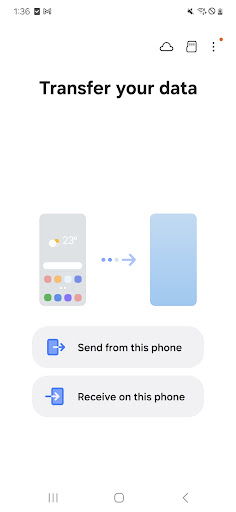
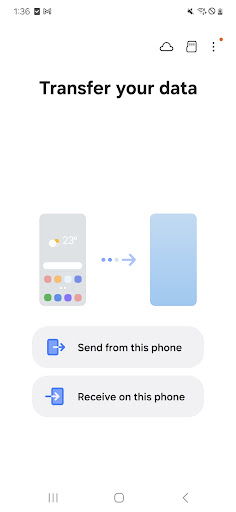
6. ใช้ MEmu เพื่อสัมผัสประสบการณ์ Smart Switch Mobile บนคอมพิวเตอร์ของคุณ
MEmu Play คือโปรแกรมจำลอง Android ที่ดีที่สุด มีผู้ใช้มากกว่า 50 ล้านคน มอบประสบการณ์การใช้งานแอป Android ขั้นสุดยอดให้กับคุณ เทคโนโลยีจำลองเสมือนของ MEmu ช่วยให้คุณรันแอป Android หลายพันแอปบนคอมพิวเตอร์ได้อย่างราบรื่น แม้แอปที่กินทรัพยากรเครื่องสูงที่สุด
จอใหญ่และกราฟฟิกสวยกว่า; เล่นได้นาน, ไม่ต้องใช้แบตเตอรี่โทรศัพท์หรือเน็ตโทรศัพท์.
ระบบปรับแต่งปุ่มคีย์บอร์ดและเม้าส์ตามที่คุณเลือก
เล่นมากกว่าหนึ่งเกมบน PC ในเวลาเดียวกันด้วยระบบหลายจอหรือ Multi-Instance manager.
Use Smart Switch Mobile on PC by following steps:
เกมส์ที่ได้รับความนิยมในคอมพิวเตอร์
แอพอันดับสูงสุดในคอมพิวเตอร์
เกมส์เพิ่มเติมในคอมพิวเตอร์
เกี่ยวกับ
Copyright © 2026 Microvirt. All Rights Reserved.|ข้อกำหนดการใช้งาน|นโยบายความเป็นส่วนตัว|เกี่ยวกับเรา